TP-LINK安防系统是由TP-LINK官网为用户打造的安防监控系统。TP-LINK安防系统电脑版要是供TP-LINK旗下的IPC使用,能够支持对局域网中的IPC进行快速的设置和连接,支持录像回放。TP-LINK安防系统还可支持提供网络配置、密码修改、存储计划、以及录像回放和远程预览等多项实用功能。

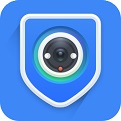
TP-LINK安防系统
v4.1.9.350人工检测,安全无毒
139.51MB
简体
WinAll
远程监控
101次
2025-11-07
48
软件介绍
TP-LINK安防系统是由TP-LINK官网为用户打造的安防监控系统。TP-LINK安防系统电脑版要是供TP-LINK旗下的IPC使用,能够支持对局域网中的IPC进行快速的设置和连接,支持录像回放。TP-LINK安防系统还可支持提供网络配置、密码修改、存储计划、以及录像回放和远程预览等多项实用功能。

软件特色
1、支持TP-LINK所有的IPC;
2、可对IPC进行管理;
3、支持网络设置;
4、支持事件侦测;
5、支持批量激活;
6、支持录像计划;
7、支持录像回放;
8、支持密码找回。
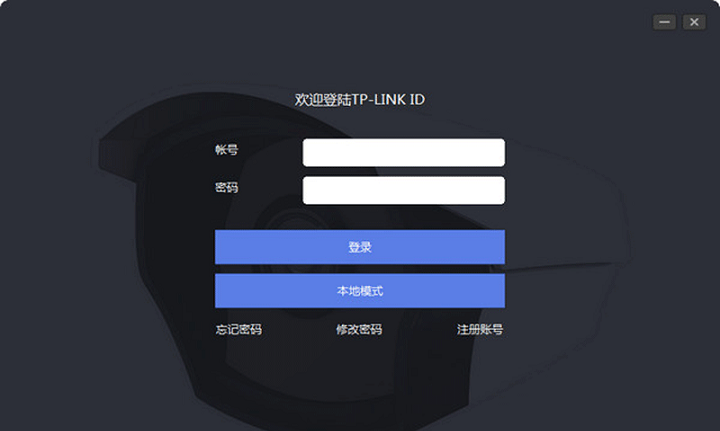
软件功能
1、在局域网内集中管理摄像头
2、电脑录像存储及回放
3、远程监控
4、批量修改摄像头IP地址
5、找回摄像头的登录密码
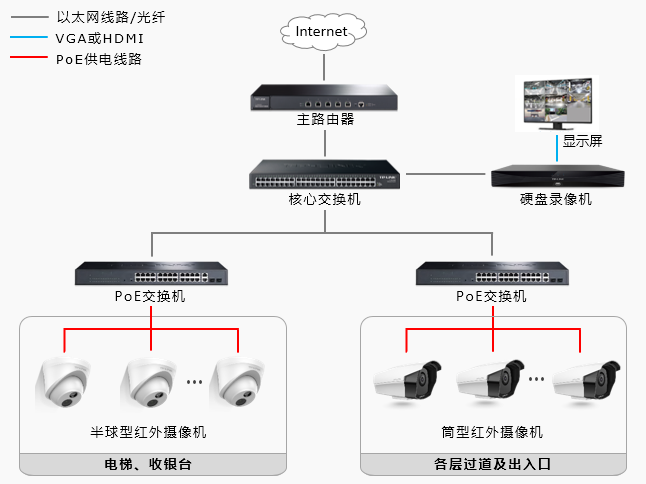
安装步骤
1、双击打开安装包,点击更改可选择软件的安装位置,点击安装继续
2、安装中,稍等片刻
3、点击完成即可退出安装
使用方法
1、登录客户端
首次登录需要设置密码,请设置6-32位字符的密码。后续均使用该密码登录客户端软件。
2、配置并激活IPC
登录客户端后点击 设置 >> 设备列表 >> 待添加设备,可以看到未添加的IPC。
网络配置
由于IPC的IP地址默认都是192.168.1.60,为了避免冲突,因此先配置IPC的IP地址。
点击 网络配置,输入起始IP地址及网关。
注意:请务必先进行网络配置,再进行批量激活。否则批量激活会失败。
批量激活
确认 待添加设备 中未激活设备均已勾选,然后点击 批量激活,为需要激活的IPC统一配置密码。
3、添加IPC
待添加设备中,点击添加,输入IPC的用户名及密码。用户名出厂默认为admin,密码为激活设备时设定的密码。并点击确定,如下图。
并选择录像的存储位置,点击 确定。
按照同样的方法,依次添加其他的IPC,并可以在 已添加设备 中查看到添加成功的IPC信息。
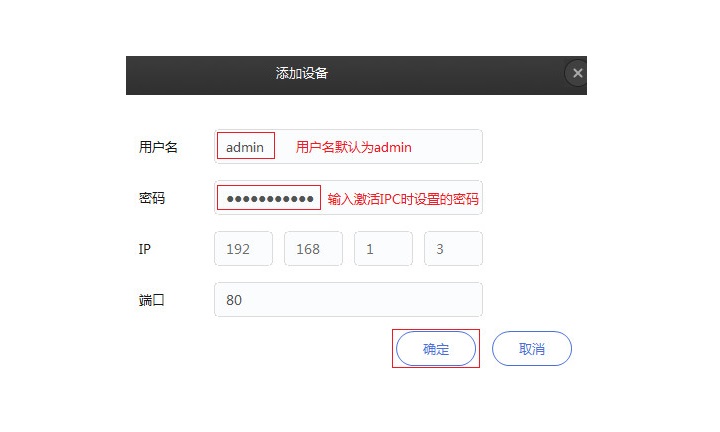
更新日志
1.细节更出众!
2.BUG去无踪
小编寄语
作为一款简单易上手的远程监控软件,TP-LINK安防系统一直被用户广泛使用。飞速下载小编还为大家提供了其他几款远程监控软件的下载途径,如iSpy,汉邦一点通,Xshell6,希望这些软件可以帮大家解决问题。

支持多平台使用的远程协助控制工具
官方版V4.8.4.0 / 120MB
1.6W 786 2025-12-16

电脑远程协助控制软件
v15.8.0.18235 / 120MB
9.2K 458 2025-01-22
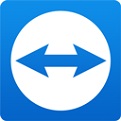
专业的远程控制软件
专业版15.73.3.0 / 120MB
5.5K 274 2025-12-19

安全终端模拟软件
免费版 v7.0.73.0 / 120MB
4.8K 242 2024-05-27
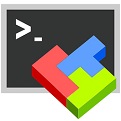
便捷的远程终端控制软件
免费版 v25.4 / 120MB
2.8K 141 2025-12-04

知名视频监控软件
官方版v1.0.10.4 / 120MB
2.3K 115 2025-10-09

远程控制软件
官方版 v0.76.0.12 / 120MB
2.2K 112 2023-12-07
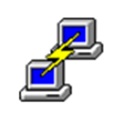
早期的串行接口链接软件
中文版 v0.83 / 120MB
2.1K 106 2025-02-11

电脑终端模拟仿真程序
中文版 v9.7.0.3761 / 120MB
1.6K 87 2025-12-12

智能家居远程监控软件
官方版 v5.17.22.0 / 120MB
1.5K 81 2025-11-28